WPS Excel设置从图片获取文字的方法
时间:2024-05-18 09:40:55作者:极光下载站人气:48
相信大家对wps这款软件是不陌生的了,我们在使用该软件的过程中,常常将一些需要处理的数据通过新建一个excel表格来操作,其中有小伙伴表示想要设置从图片中导入文字的情况,那么我们可以将工具栏中的获取数据功能打开,将其中的自图片导入文字选项点击打开,就可以从本地中找到需要进行提取文字的图片,将其导入进行文字获取即可,下方是关于如何使用WPS Excel设置从图片获取文字的具体操作方法,如果你需要的情况下可以看看方法教程,希望小编的方法教程对大家有所帮助。
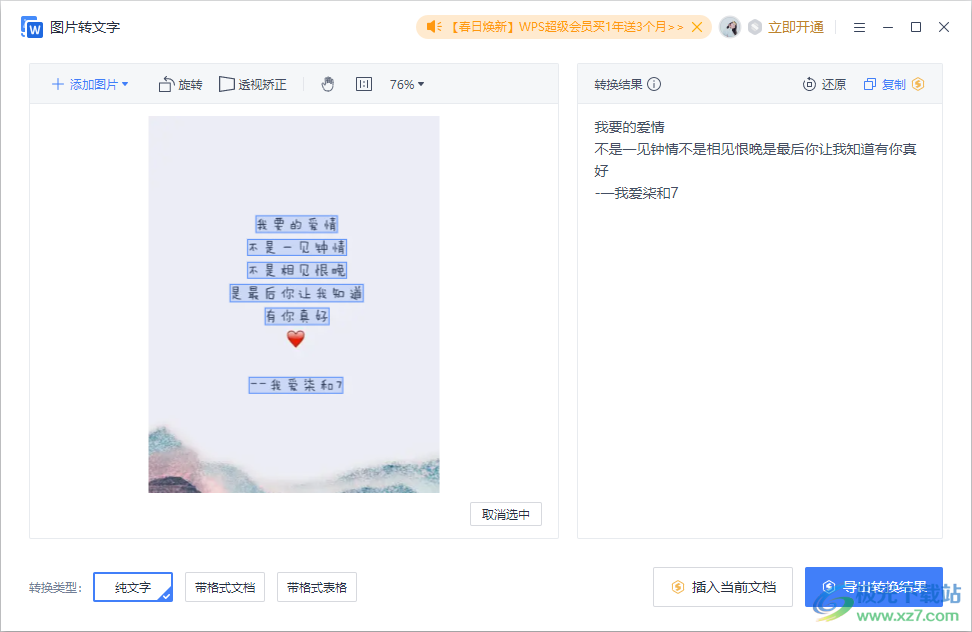
方法步骤
1.将电脑上的【数据】选项进行单击打开,然后选择【获取数据】选项。
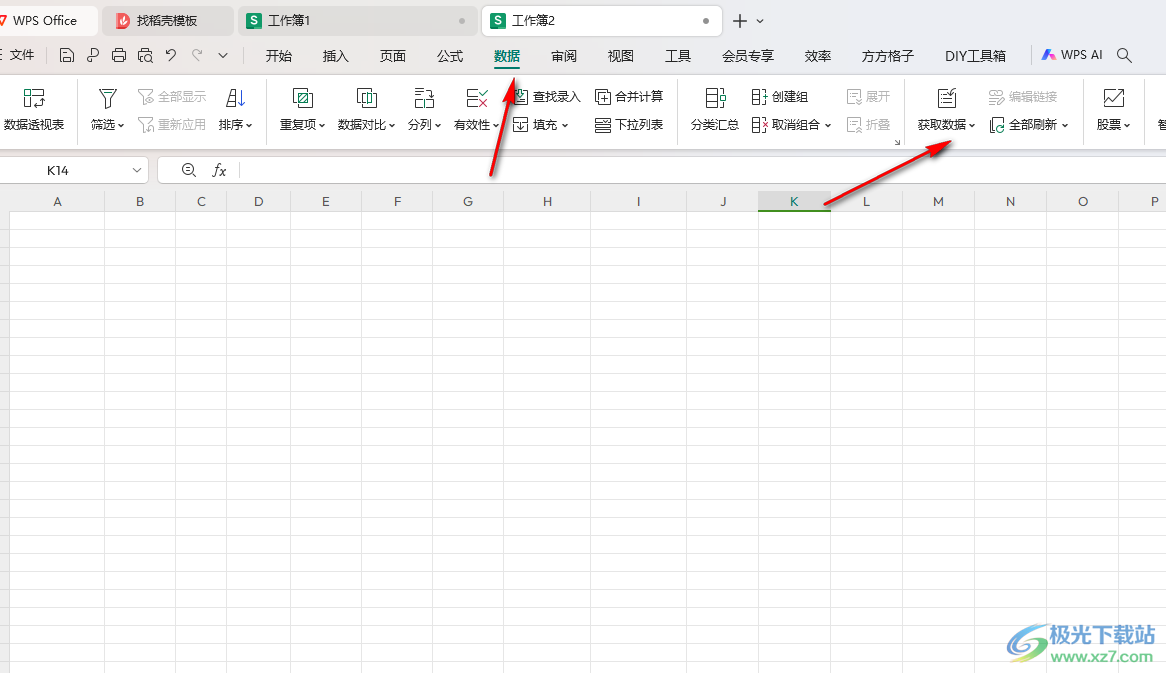
2.这时候,在下方的位置弹出一些选项,我们将其中的【自图片导入】选项点击一下。
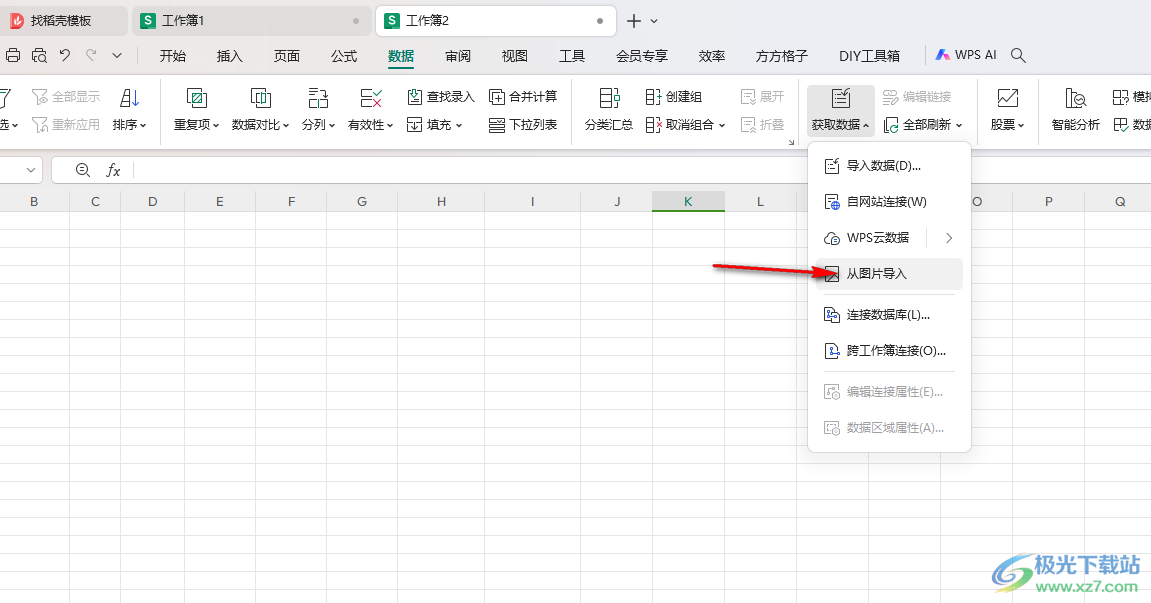
3.在页面上打开的窗口中,我们将其中的【从文件夹添加】选项进行点击。
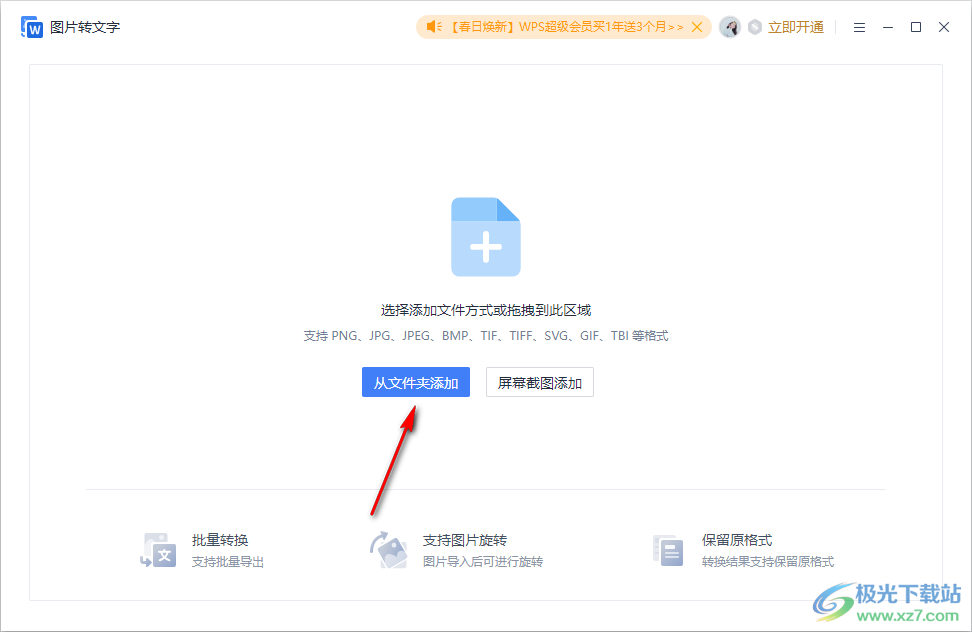
4.在打开的窗口中,我们可以选择自己喜欢的一种图片,将其点击选中之后,点击【打开】按钮。
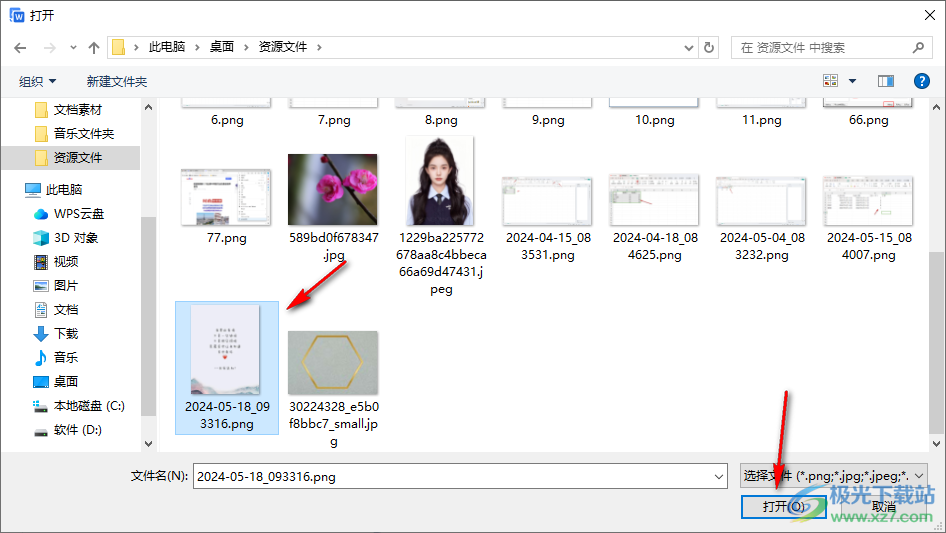
5.随后,我们的图片就会添加进来,我们需要进行文字的获取,在右侧即可显示图片上的文字,之后点击【插入当前文档】按钮即可。

以上就是关于如何使用WPS Excel设置从图片获取文字的具体操作方法,我们可以将自己需要的一些图片进行导入进来,然后将图片上的文字内容通过上述的教程进行提取操作即可,感兴趣的话可以操作试试。

大小:240.07 MB版本:v12.1.0.18608环境:WinAll, WinXP, Win7, Win10
- 进入下载
相关推荐
相关下载
热门阅览
- 1百度网盘分享密码暴力破解方法,怎么破解百度网盘加密链接
- 2keyshot6破解安装步骤-keyshot6破解安装教程
- 3apktool手机版使用教程-apktool使用方法
- 4mac版steam怎么设置中文 steam mac版设置中文教程
- 5抖音推荐怎么设置页面?抖音推荐界面重新设置教程
- 6电脑怎么开启VT 如何开启VT的详细教程!
- 7掌上英雄联盟怎么注销账号?掌上英雄联盟怎么退出登录
- 8rar文件怎么打开?如何打开rar格式文件
- 9掌上wegame怎么查别人战绩?掌上wegame怎么看别人英雄联盟战绩
- 10qq邮箱格式怎么写?qq邮箱格式是什么样的以及注册英文邮箱的方法
- 11怎么安装会声会影x7?会声会影x7安装教程
- 12Word文档中轻松实现两行对齐?word文档两行文字怎么对齐?
网友评论